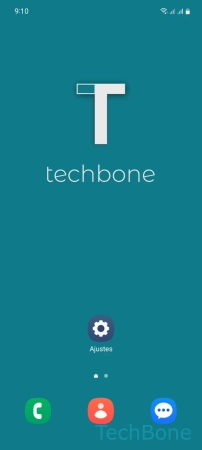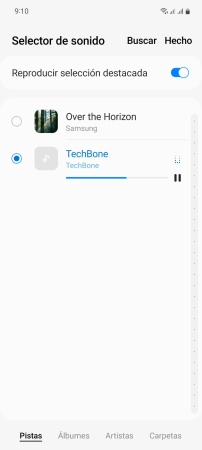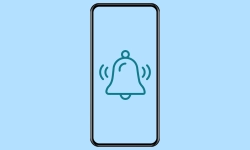Samsung - Cambiar el Tono de Llamada
Se puede cambiar el tono de llamada en cualquier momento y establecer un tono preinsalado o propia música como tono de llamada.
Escrito por Denny Krull · Última actualización el
Además de los numerosos tonos preinstalados, también se puede establecer propios tonos descargados o la canción favorita como tono de llamada en el móvil Samsung. A continuación mostramos cómo cambiar el tono predeterminado y música como tono de llamada.
El móvil Samsung ya dispone de una amplia selección de tonos de llamada preinstalados que se puede seleccionar en cualquier momento y, en caso de uso de doble SIM, se puede seleccionar un tono para cada tarjeta SIM individual, de modo que el usuario pueda reconocer nada más al escuchar el timbre si, por ejemplo, está entrando una llamada en la tarjeta SIM privada o en la del trabajo. Además de los tonos de llamada estándar en el móvil Samsung, también es posible establecer un tono de llamada personalizado, como la canción favorita, propia música o tonos descargados, siempre que el archivo de audio deseado esté guardado en la memoria interna.
Tono de Llamada
Los ajustes de sonido y vibración en el móvil Samsung permiten cambiar el tono para las llamadas entrantes y se puede poner un tono diferente para cada tarjeta SIM al usar doble SIM.
Nota: El tono de llamada predeterminado suena para llamadas entrantes o videollamadas y otros servicios de telefonía de aplicaciones de terceros que no tienen tonos de llamada propios.
Tono de Llamada Personalizado
Además de los tonos preinstalados. el usuario puede establecer propios tonos descargados como tono de llamada. El dispositivo Samsung busca automáticamente tonos y archivos de audio en la memoria interna y en la tarjeta de memoria (microSD), por lo que es irrelevante en qué carpeta se encuentre en propio tono.
Preguntas más frecuentes (FAQ)
¿Cómo cambiar el tono de llamada?
El usuario puede cambiar el tono de llamada en cualquier momento en los ajustes de sonido y vibración en el móvil Samsung, para lo que se puede elegir entre numerosos tonos de llamada preinstalados o propia música.
Al cambiar el tono de llamada, también se puede seleccionar la tarjeta SIM si se usa doble SIM en el dispositivo.
¿Cómo poner música como tono de llamada?
En el móvil Samsung, el usuario puede establecer propia música como tono de llamada en cualquier momento. Para ello, el archivo de audio deseado sólo tiene que estar guardado en la memoria interna del dispositivo. No importa en qué carpeta esté almacenado el archivo, ya que el dispositivo Samsung busca en todas las rutas y muestra todos los resultados.